在日常生活中,手机已经成为我们生活中不可或缺的工具,而手机中的数据打印功能也越来越受到大家的关注,如何设置手机数据打印出来,以及手机如何无线打印文件成为了很多人关注的焦点。通过简单设置,我们可以轻松将手机中的数据打印出来,无论是文档、照片还是表格,都可以通过手机实现无线打印,方便快捷地分享和保存重要信息。手机数据打印的操作简单方便,让我们的工作和生活更加便利和高效。
手机如何无线打印文件
方法如下:
1.首先确定自己旁边有可以正常使用的打印机,打开打印机电源。大多数打印机都是支持手机打印的。

2.在手机上打开需要打印的文件或图片,点击右上角的“...”。

3.在弹出的操作界面,选择“打印”。
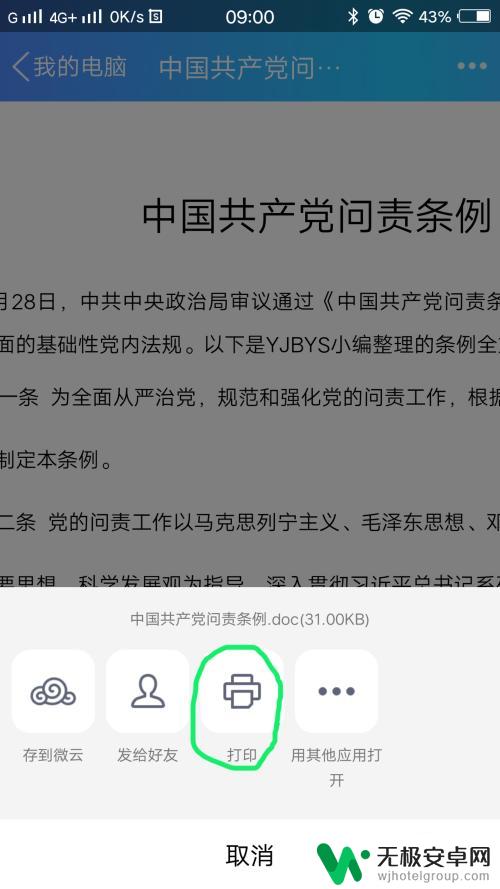
4.进入“打印选项”界面,点击“打印机”。选择你准备使用的打印机相应的型号(具体型号可以在打印机上找到)。
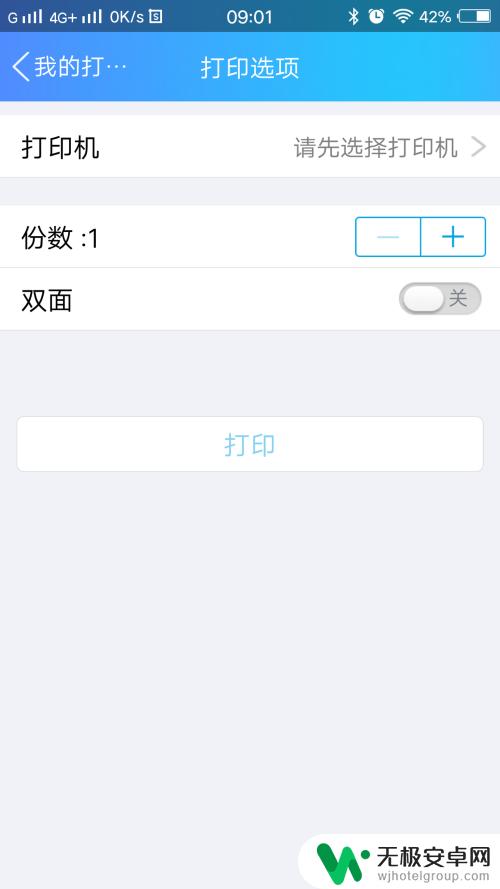
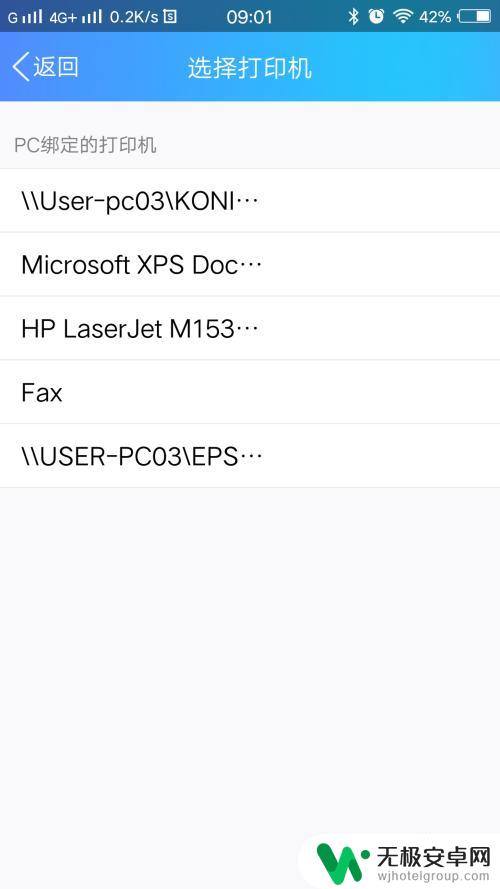
5.选择好后,会在“打印选项”界面显示打印机的型号。
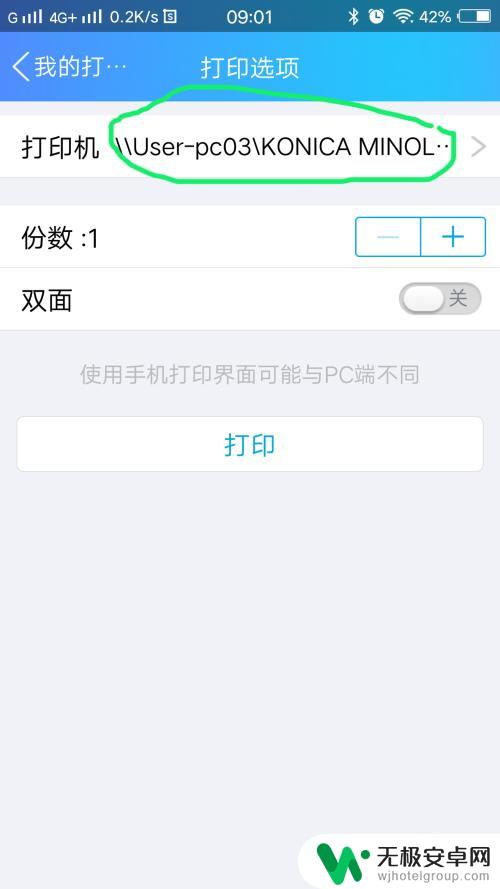
6.在“打印选项”界面,可以进行简单的设置,根据你的需要设置好份数和单双面。设置好后点击打印。
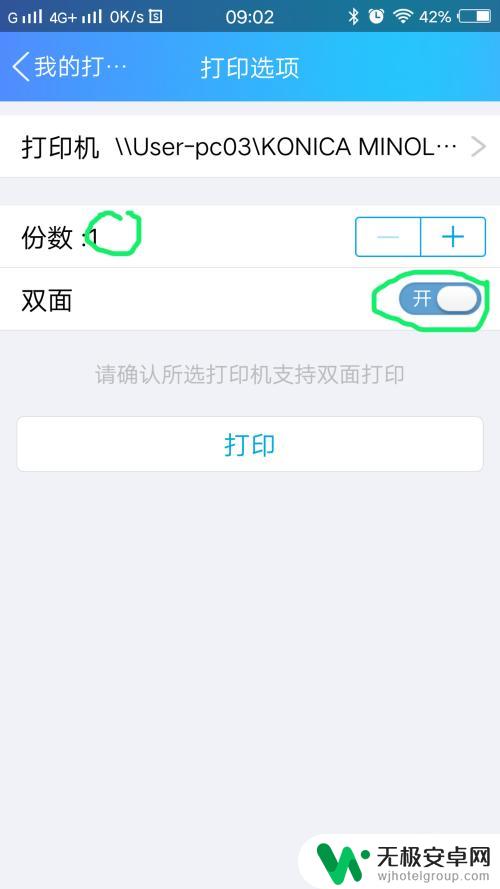
7.手机上的数据会自动传输至打印机,显示“已发送至打印机”后。文件就会被打印出来了。
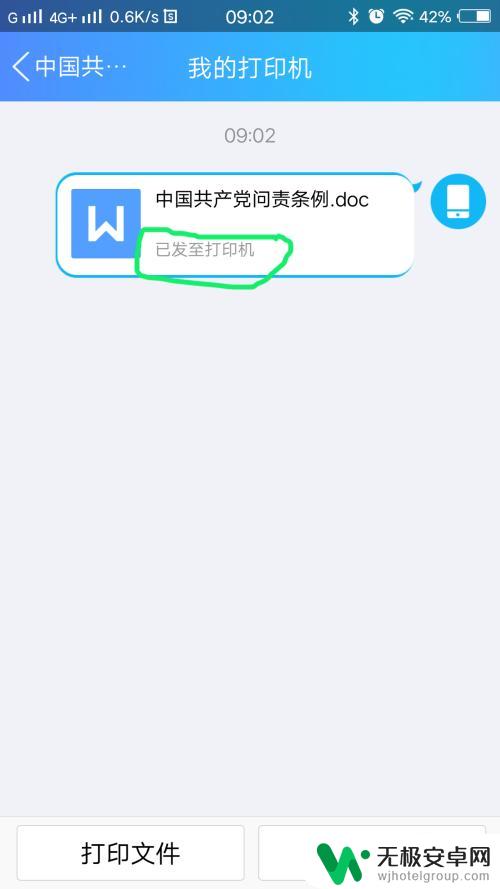
以上就是如何设置手机数据打印出来的全部内容,如果有遇到这种情况,那么你就可以根据小编的操作来进行解决,非常的简单快速,一步到位。











